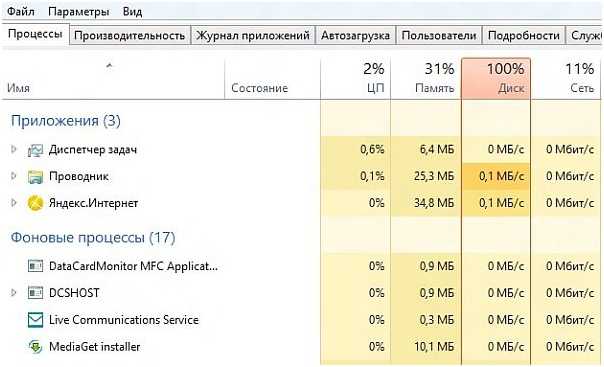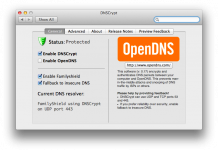Пользователи ПК могут столкнуться с тем, что диск загружен на 100% в Windows 10. Современная операционная система имеет немало достоинств и новых возможностей, но также существуют некоторые проблемы.
За последнее несколько лет было немало обновлений, и вместе с ними появилась неприятность. Некоторые люди жалуются, что диск загружен на 100%, из-за чего устройство медленно работает. Рекомендуется выяснить точную причину возникновение проблемы, чтобы подобрать правильное решение.
Содержание
Способ проверки загруженности диска
Пользователи могут не подозревать о том, что диск полностью задействован. Они не догадываются, что из-за этого их стационарный компьютер или ноутбук медленно обрабатывает команды. Проверить загрузку можно с помощью Диспетчера задач.
Инструкция:
- Следует использовать комбинацию клавиш ALT+CTRL+DELETE.
- Из списка действий нужно выбрать «Диспетчер задач».
- Интересует вкладка «Процессы».
- Там есть столбик с наименованием «Диск», где указывается общая загруженность. В норме она будет в пределах 10-20%, если не открыты тяжёлые программы.
Иногда даже при отсутствии открытых приложений в диспетчере диск загружен на 100%. Это указывает на наличие проблем, которые часто можно самостоятельно исправить.
Способ 1. Деактивация Windows Search
Пользователи отмечают, что отключение Windows Search помогает снизить загруженность диска. Рассматриваемая функция отвечает за сканирование папок и файлов, находящихся на устройстве. Информация о них заносится в индексный файл. Польза от Windows Search заключается в том, что процесс ускоряет поиск файлов.
Если отключить функцию, человек не заметит явных изменений, но придётся чуть дольше находить документы.
Порядок отключения:
- Нажать Win и вписать в строчку поиска «Командная строка».
- Кликнуть правой кнопкой мышки на нужный результат и активировать «Запустить от имени Администратора».
- Когда включится Командная строка, необходимо вбить exe stop «Windows search» и щёлкнуть Enter.
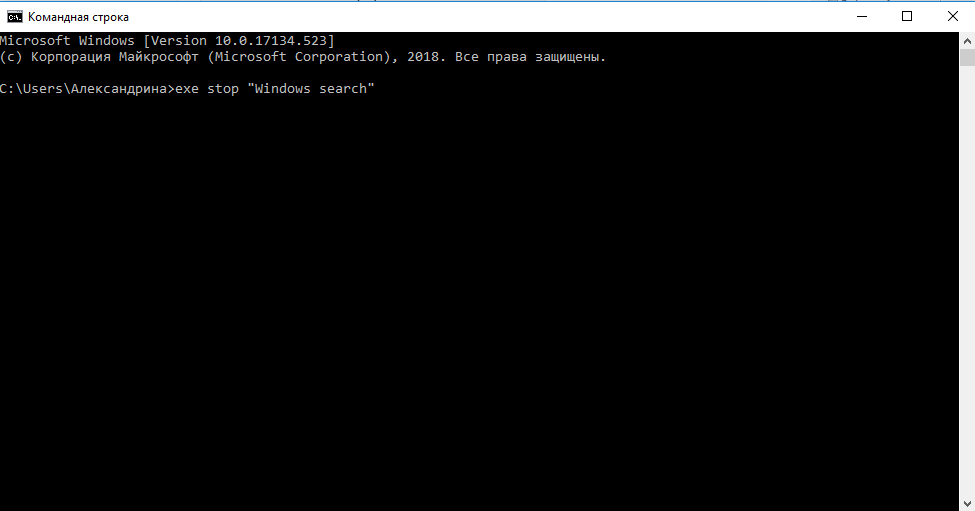
- Необходимо дождаться, пока ОС прекратит работу службы. Появится уведомление, в котором будет подтверждена деактивация функции.
Теперь необходимо проверить, снизилась ли нагрузка на диск. Нередки ситуации, когда после отключения Windows Search проблема не исчезает. Потребуется рассмотреть другие причины, из-за которых пришлось столкнуться с неприятностью.
Способ 2. Проверка антивирусом
Если жёсткий диск загружен, следует предположить наличие вируса на компьютере. Для начала рекомендуется зайти в Диспетчер задач и проверить, какими процессами загружено устройство. При обнаружении неизвестного процесса можно попробовать его деактивировать. Для этого следует выбрать конкретный вариант и нажать на «Снять задачу».
Бывают ситуации, когда неизвестный файл EXE невозможно завершить, потому как выскакивает сообщение с текстом «Отказано в доступе». Это указывает на наличие вируса на ПК, поэтому рекомендуется проверить устройство с помощью антивирусной программы.
Иногда загрузка диска происходит из-за запущенного антивируса. Стоит понаблюдать за ним, так как может идти глубокая проверка. При ней может медленно работать компьютер, поэтому стоит дождаться, пока она завершится. Если антивирусная программа постоянно перегружает диск, тогда рекомендуется подыскать другой софт.
Способ 3. Проверка диска chkdsk
Причиной сильной загрузки могут стать повреждённые файлы. Если возникли ошибки просмотра папок, то это провоцирует процесс зацикливания во время поиска. Потребуется проверить устройство на наличие повреждённых файлов.
Порядок действий:
- Необходимо активировать командную строку и вписать chkdsk, чтобы выявить проблему. Если хочется сразу исправить неполадки, тогда нужно запустить функцию от имени администратора и вбить команду: chkdsk.exe /f /r
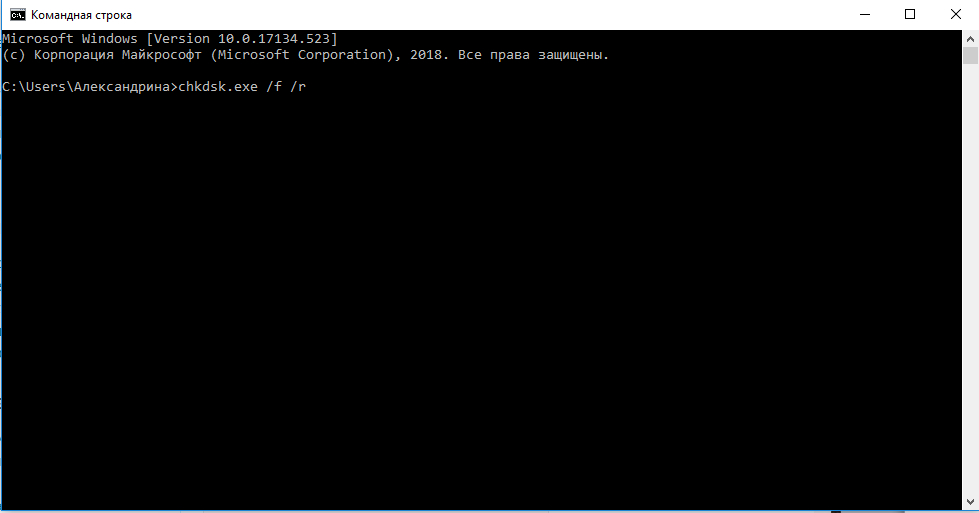
- Когда сканирование завершено, необходимо обязательно перезагрузить компьютер.
- Останется проверить, насколько загружен диск.
Знаете ли вы, что иногда к проблеме приводит сам жёсткий накопитель, который может быть неисправным. Если он старый, тогда можно предположить наличие повреждений, которые приводят к медленной работе устройства.
Его можно проверить на бэд-сектора с помощью программы MHDD. Если будут обнаружены множественные проблемы, стоит задуматься по поводу покупки нового диска. Дополнительно рекомендуется проверить кабель SATA, так как он тоже способен приводить к неполадкам.
Способ 3. Исправление работы драйверов AHCI
Обычные пользователи редко знают о наличии контроллеров IDE ATA/ATAPI. Люди ими не интересуются, и нередко не сталкиваются с какими-либо неполадками. В данном разделе может значиться «Стандартный контроллер SATA AHCI», который в большинстве случаев исправно работает. Если же присутствует повышенная нагрузка на диск, а причины непонятны, следует заменить драйвер. Вместо него выбирается тот, который предусмотрен производителем материнской платы либо ноутбука. Скачать драйвер можно на сайте производителя, причём подойдёт вариант даже для более старых версий Windows.
На сайте производителя нужно зайти в раздел загрузки драйверов, где потребуется подыскать AHCI, SATA (RAID) либо Intel RST. Нужный вариант следует загрузить и перейти к установке. Если драйвер представлен в форме установщика, тогда его достаточно будет запустить. Если был загружен архив с файлами, тогда его потребуется распаковать и перейти в диспетчер устройств.
Нужно выбрать Стандартный контроллер и кликнуть «Обновить драйверы». После интересует вариант «Выполнить поиск на этом компьютере». Человек должен указать папку с загруженными файлами и кликнуть «Далее». Должен вместо стандартного контроллера появиться вариант от производителя.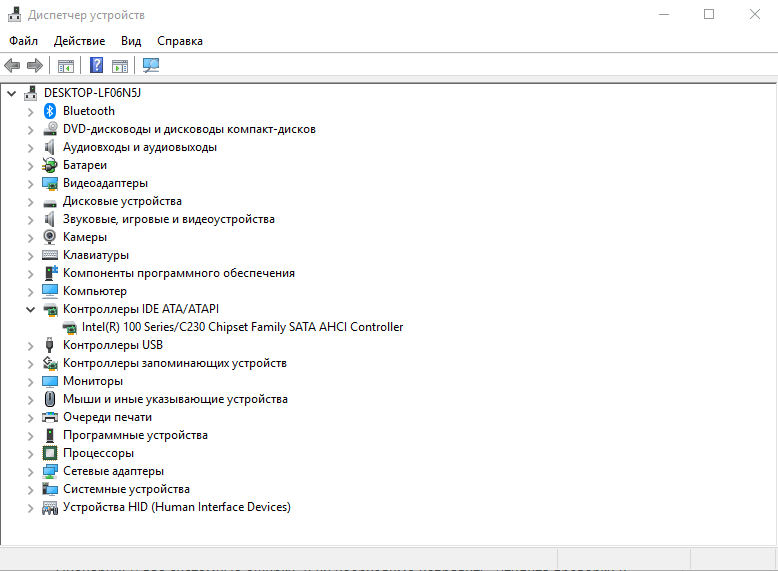
Если процедуру удастся благополучной пройти, тогда появится соответствующее сообщение. После перезагрузки компьютера можно проверить, осталась ли проблема.
Способ 4. Отключение Skype
Пользователи даже не подозревают о том, что привычные программы Скайп или Google Chrome способны использовать все ресурсы диска. Даже если человек их не использует, но держит включёнными, может быть диск загружен на 100 процентов. Человек может отключить программу или некоторые её функции. Это нередко значительно уменьшает показатель накопителя.
Для начала можно попробовать следующее:
- Нажать Win+R и перейти в папку Skype – Phone.
- Правой кнопкой мыши нужно нажать по файлу Skype и выбрать вариант «Свойства».
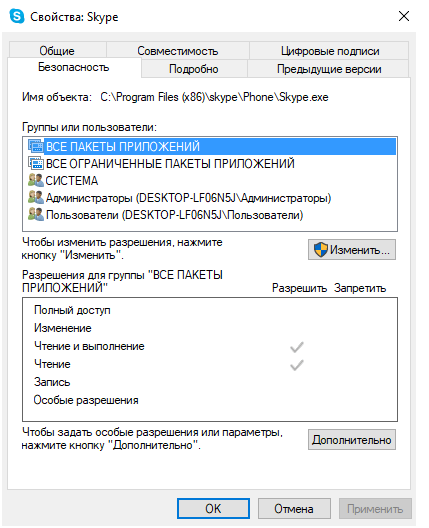
- Интересует раздел «Безопасность», где следует кликнуть на «Изменить».
- Стоит перейти в «Все пакеты приложений» и «Группы или пользователи». Стоит поставить галочку возле функции «Запись» (запретить) и подтвердить действия.
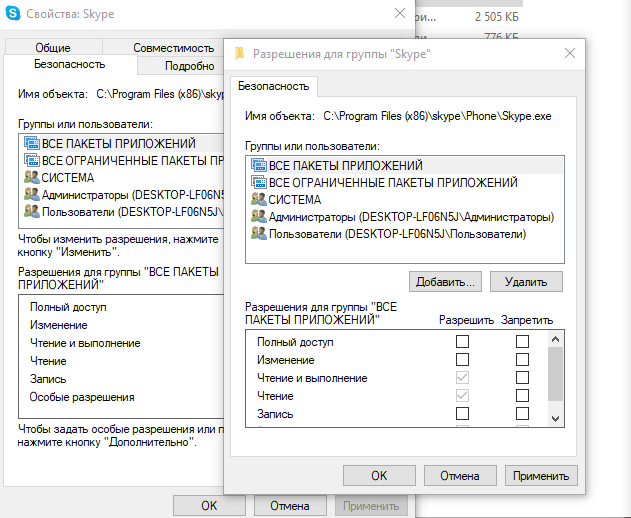
Если нагрузка на диск не уменьшилась, можно полностью деактивировать Skype. Возможна ситуация, что проблема после этого останется, и в этом случае можно снова включить программу и отменить все изменения.
Способ 5. Отключение уведомлений ОС
Уведомления, которые проходят от Windows, способны приводить к повышенной нагрузке на жёсткий диск. Чтобы решить проблему, достаточно их отключить. В большинстве случаев человек ничего не теряет, потому как редко приходят действительно важные уведомления.
Как действовать:
- Нажать на Win и перейти в «Настройки».
- Выбрать вариант «Система».
- Перейти в раздел «Уведомления и действия».
- Деактивировать все уведомления.
Потребуется подождать меньше минуты, после чего снова открыть Диспетчер задач. Возможно, уже удалось снизить нагрузку диска, а если этого не произошло, можно выключить некоторые программы.
Если на компьютере установлена программа для скачивания торрентов, тогда её стоит отключать, когда загрузка не нужна. Раздача файлов приводит к тому, что компьютер работает медленнее.
Можно прекратить использовать OneDrive, потому как облачный сервис способен повышать нагрузку на накопитель. Достаточно перейти в учётную запись, удалить связь и отвязать профиль. Нередко после этого значительно снижается показатель накопителя.
Существует немало ответов на вопрос, почему диск загружен на 100 в Windows 10. Нередко люди сами держат активными ненужные программы, скачивают файлы с вирусами и неправильно настраивают работу системы. Нежелательной оказывается ситуация, когда неисправен сам диск. В таком случае стоит задуматься по поводу его замены, иначе проблем не избежать.